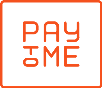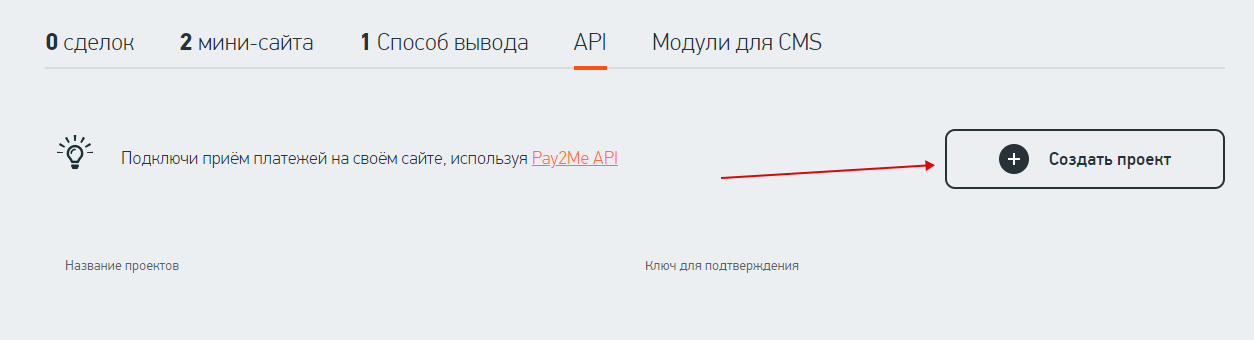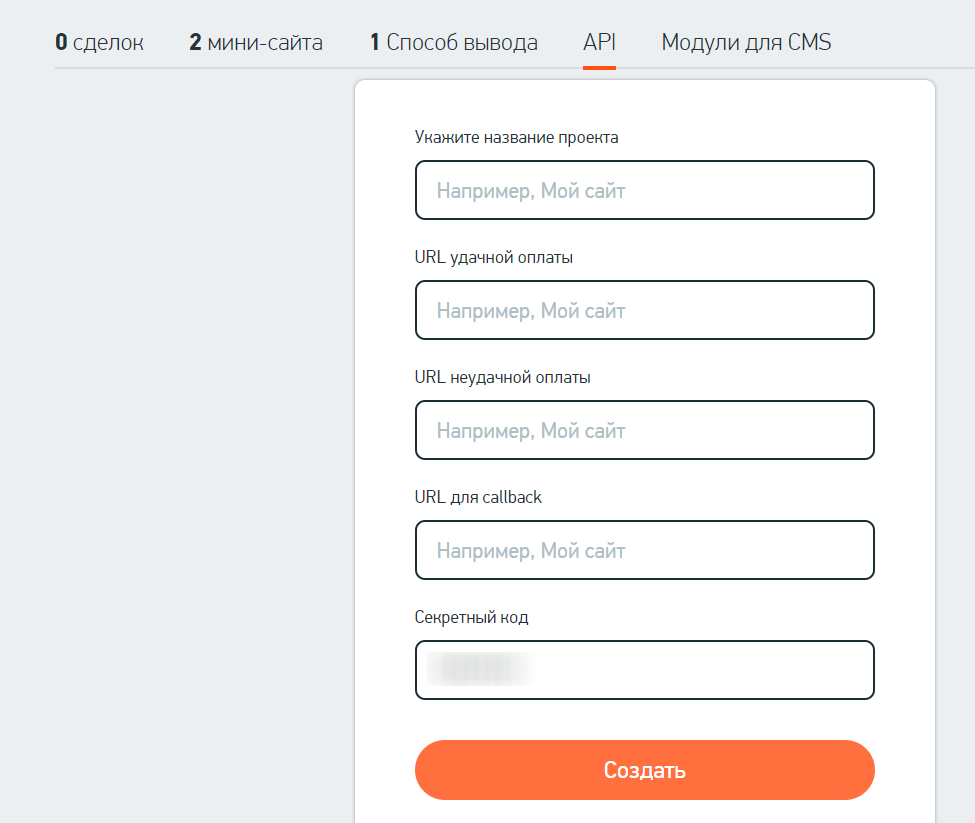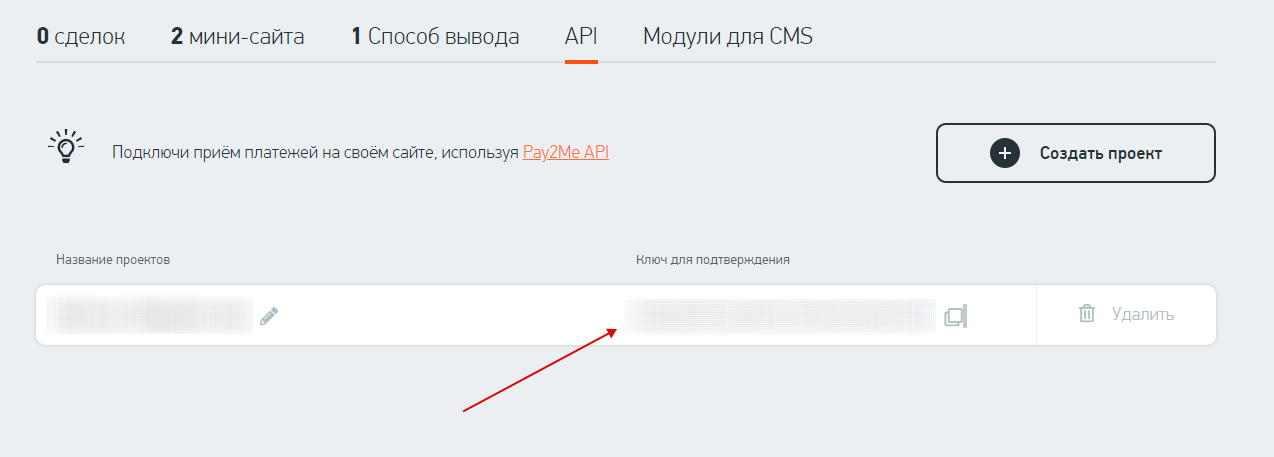Боковая панель
Содержание
Настройка подключения к платежной системе «Pay2Me»
• О системе:
- RUB - Российский рубль
Проверка поступления платежа - Автоматическая (платежная система сама автоматически оповещает Ваш интернет-магазин, зарегистрированный в АвтоВебОфис, о поступление платежа).
Обзор платежной системы «Pay2Me». Сервис разработан для физ.лиц и самозанятых. Прием средств доступен с карт России и стран СНГ. Вывод только на российские реквизиты.
Если Вы хотите, чтобы работу по настройке платежной системы в АвтоВебОфисе мы взяли на себя, то воспользуйтесь предложением «Быстрый старт».
• Как подключить:
Для подключения приема платежей через систему Pay2Me к Вашему магазину, зарегистрированному в сервисе АвтоВебОфис, Вам необходимо:
- Зарегистрировать аккаунт в Pay2Me на сайте: https://pay2me.world/
- В поле URL для callback необходимо указать ссылку из поля Страница для получения оповещений от платежной системы настроек платежной системы Вашего магазина в системе АвтоВебОфис. В поля URL успешной и неуспешной оплаты можете вставить ссылку на Ваш сайт или специально подготовленные для этого страницы
- Секретный код из формы вставьте в поле «Пароль или секретное слово» в Настройках Вашего магазина в системе АвтоВебОфис
- На странице настройки подключения электронной платежной системы Pay2Me для зарегистрированного магазина в сервисе АвтоВебОфис укажите следующие значения для соответствующих полей (обязательные поля ниже выделены жирным, их заполнения достаточно для подключения платежной системы, остальные поля можно оставить заполненными по умолчанию):
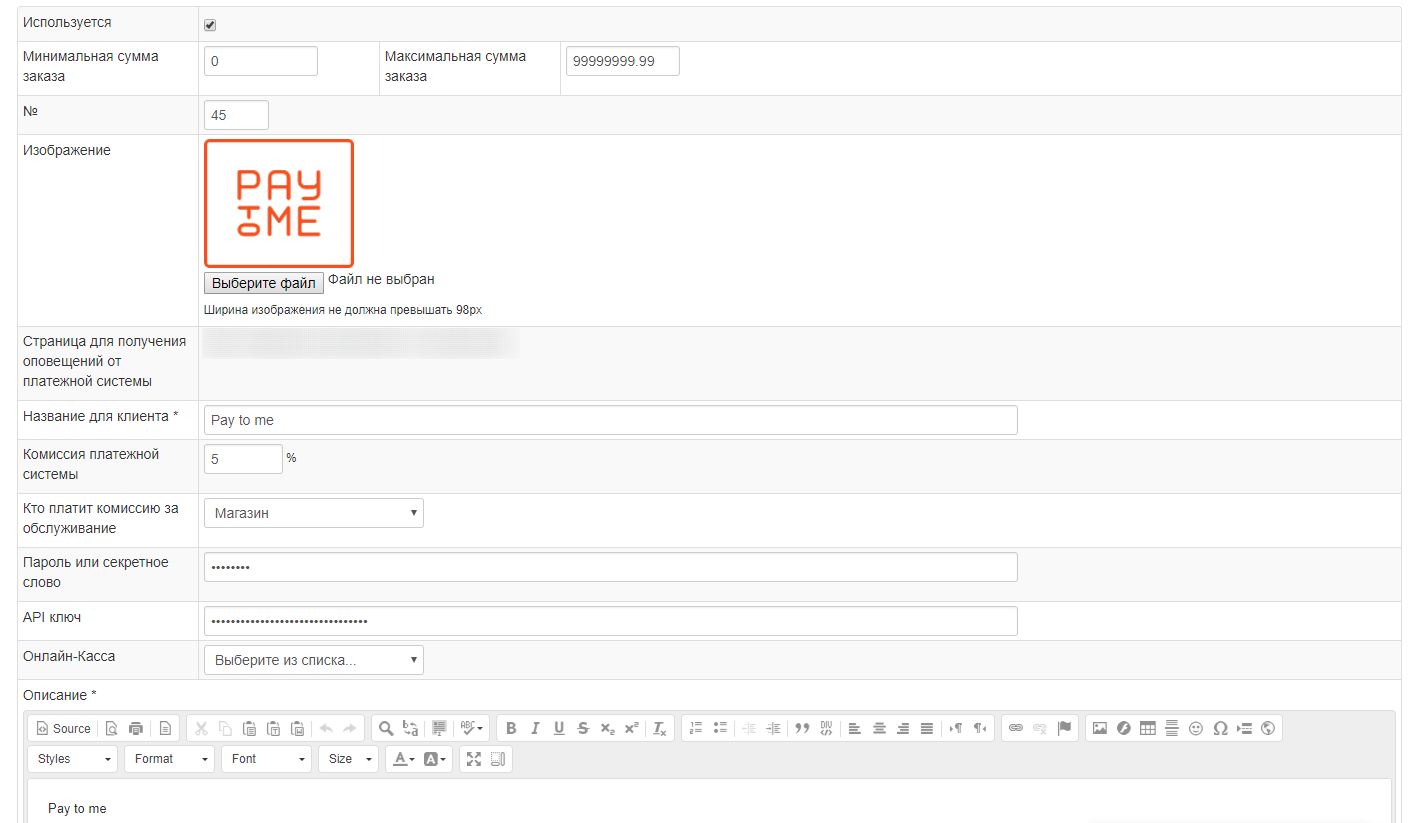
- Используется – Поставьте галочку (тем самым Вы позволите Вашим клиентам выбирать Pay2Me в качестве способа оплаты Ваших товаров и услуг)
- Страница для получения оповещений от платежной системы - эту ссылку необходимо вставить в форму Pay2Me в поле URL для callback
- В полях «Минимальная сумма заказа» и «Максимальная сумма заказа» Вы можете указать минимальную и максимальную сумму заказа (сумму счета), при которых будет выводиться данный способ оплаты клиентам Вашего интернет магазина.
Если сумма счета, созданного клиентом будет меньше значения указанного в поле «Минимальная сумма заказа» или будет больше значения указанного в поле «Максимальная сумма заказа», то данный способ оплаты не будет предлагаться клиенту, выписавшему счет. - Название для клиента – Укажите название способа оплаты для клиента (именно это название будет выводиться Вашим клиентам на странице выбора способа оплаты за Ваши товары и услуги)
- Комиссия платежной системы – В этом поле укажите размер взимаемой комиссии за использование платежной системы Pay2Me. (Размер комиссии платежной системы будет учитываться в расходах при совершении оплаты Вашими клиентами через данную платежную систему. Если Вы не несете никаких дополнительных расходов при оплате Ваших товаров и услуг через платежную систему Pay2Me, то оставьте значение комиссии равным нулю.)
- Кто платит комиссию за обслуживание – В данном поле выберите, кто будет выплачивать комиссию за обслуживание взимаемую платежной системой Pay2Me.
- Пароль или секретное слово – обязательное поле, укажите «Секретный код» из формы Pay2Me
- API ключ - обязательное поле, укажите «Ключ для подтверждения», скопированный из настроек Pay2Me
- Инструкция для клиента – в этом поле укажите текст дополнительной инструкции, которую необходимо показывать Вашим клиентам для облегчения процедуры оплаты Ваших товаров и услуг.
В поле «Инструкция для клиента» Вы можете указывать регулярные выражения, которые будут заменены на соответствующие данные по выписанному счету.
Например, Вы можете использовать регулярное выражение {account_number} для вывода номера счета или {name} для вывода имени клиента сформировавшего счет.
С полным списком всех доступных регулярных выражений Вы можете ознакомиться, нажав на ссылку на «Список регулярных выражений» на странице настроек интересующей Вас платежной системы.
После того, как Вы указали все необходимые настройки для подключения электронной платежной системы Pay2Me к Вашему магазину, зарегистрированному в сервисе АвтоВебОфис, нажмите кнопку «Сохранить» и способ оплаты Pay2Me появится в списке доступных платежных систем на странице выбора способа оплаты Ваших товаров или услуг.
Как проверить все ли настроено верно?
Для проверки правильности настроек, нужно сделать следующее:
1. Перейти в раздел Продажи→Товары 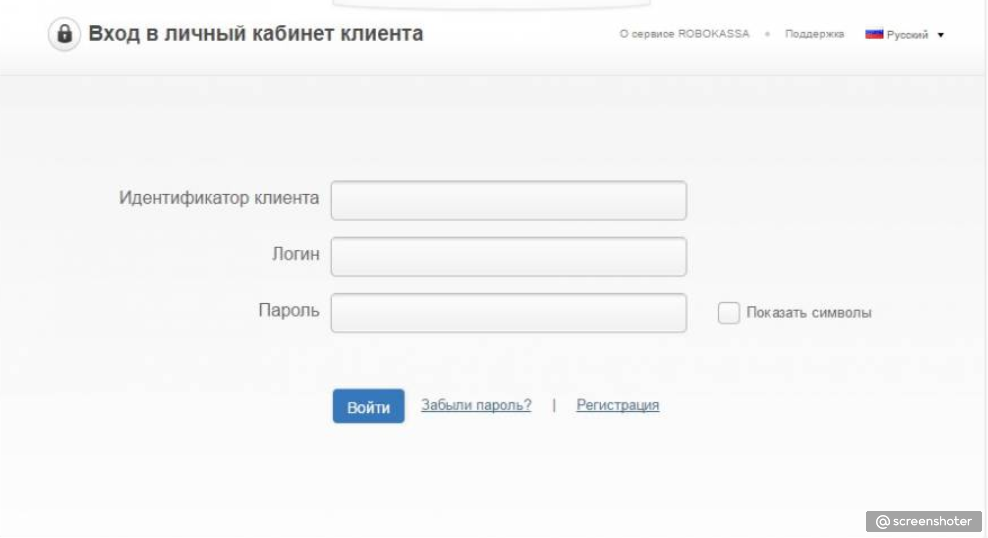
2. Создать тестовый товар стоимостью 50 RUB 
3. Перейти по ссылке заказа, на скрине Выше указали где она находится
4. Оформить заказ и провести оплату 
5. Перейти в раздел Продажи → Счета, найти выписанный ранее Вами счет на тестовый товар и посмотреть, сменился ли статус счета автоматически после оплаты 
Если все технические настройки были выполнены верно, то статус созданного Вами счета должен был автоматически измениться на «Оплачен»
Если статус счета не изменился, то где-то была допущена ошибка и Вам необходимо ещё раз неспеша повторно выполнить все шаги отвечающие за техническую настройку интеграции с платежной системой и повторно провести тестирование.
Если Вы хотите, чтобы работу по настройке платежной системы в АвтоВебОфисе мы взяли на себя, то воспользуйтесь предложением «Быстрый старт».
Поздравляем, платежная система Pay2Me успешно подключена!
Если у Вас еще остались какие-либо вопросы, пожалуйста, обращайтесь в нашу Службу поддержки по email zakaz@autoweboffice.com или в окне консультанта на сайте http://autoweboffice.com
Успехов Вам и до новых встреч!
Служба заботы о клиентах сервиса АвтоВебОфис